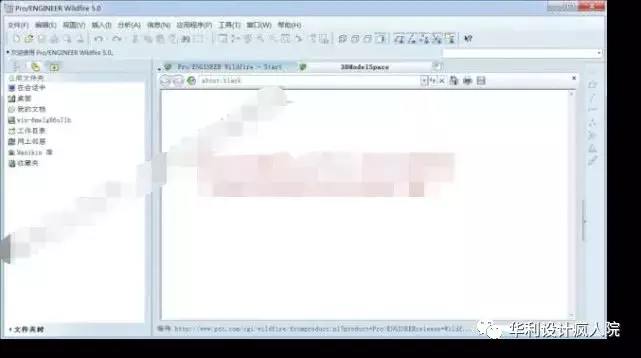安装步骤
1.在桌面上找到“计算机”鼠标右击选择“属性”。
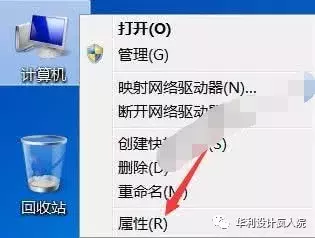
2.点击“高级系统设置”。
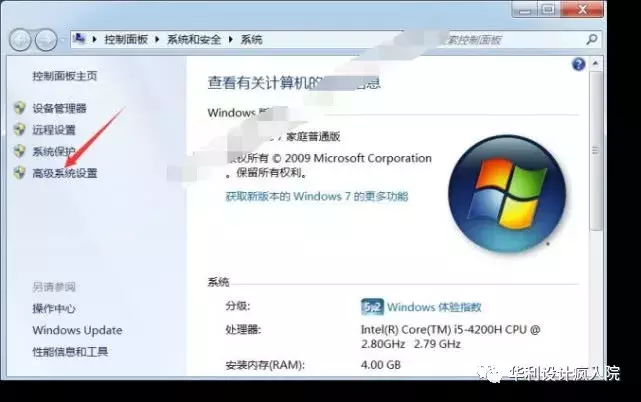
3.点击“环境变量”。
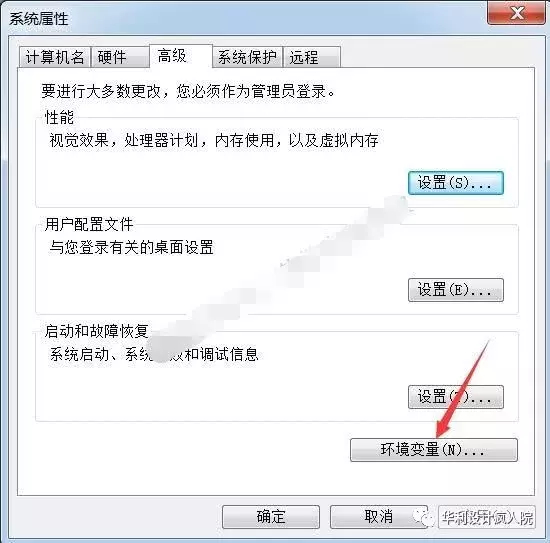
4.点击“新建”。
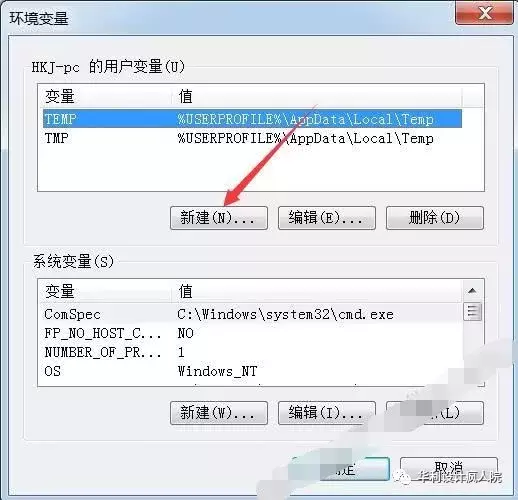
5.在“新建用户变量”中分别输入变量名“lang”和变量值“chs”后,点击确定。
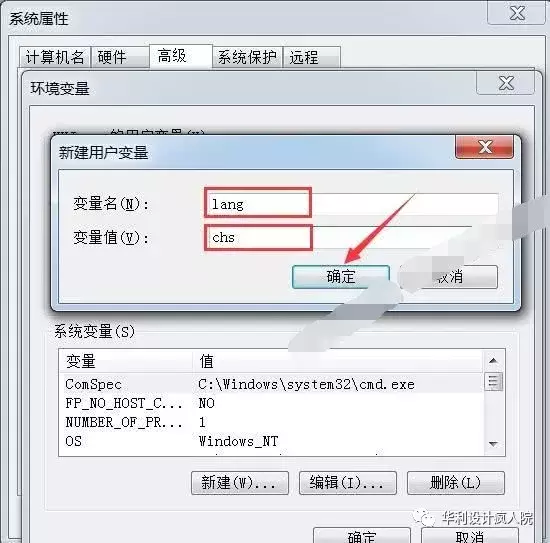
6.点击确定。
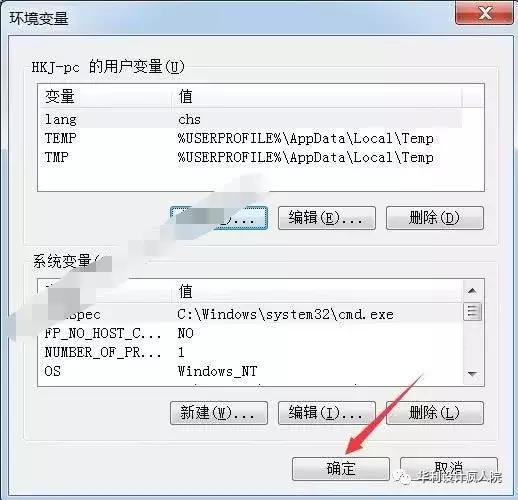
7.点击确定。
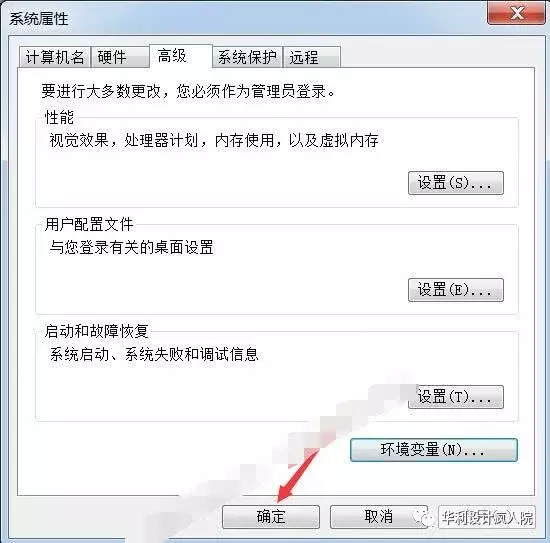
8.鼠标右击软件压缩包,选择解压到“Proe5.0_x64”。
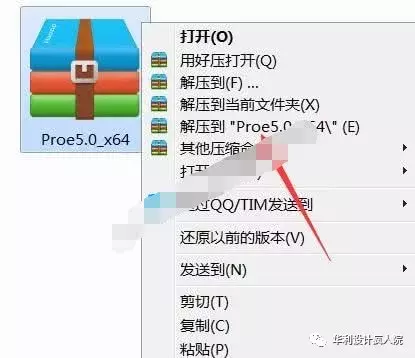
9.双击打开“Proe5.0_x64”。

10.在文件夹中找到“Program Files”鼠标右击选择复制。
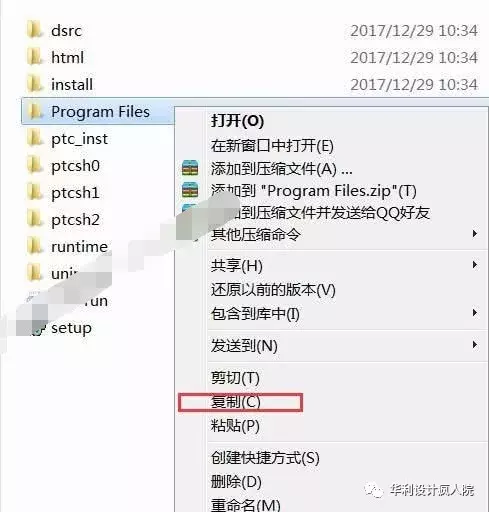
11.点击上方的“本地磁盘(D:)”。
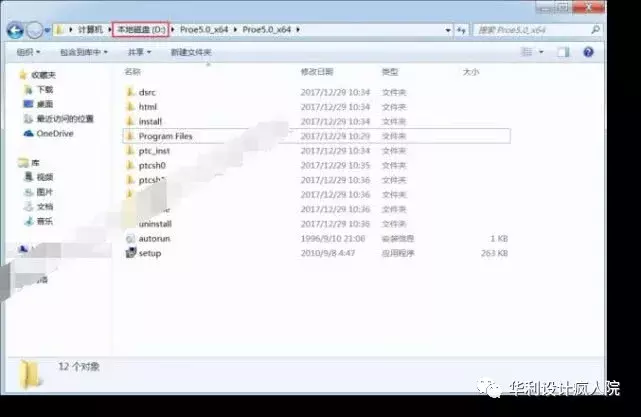
12.在空白处鼠标右击选择粘贴。
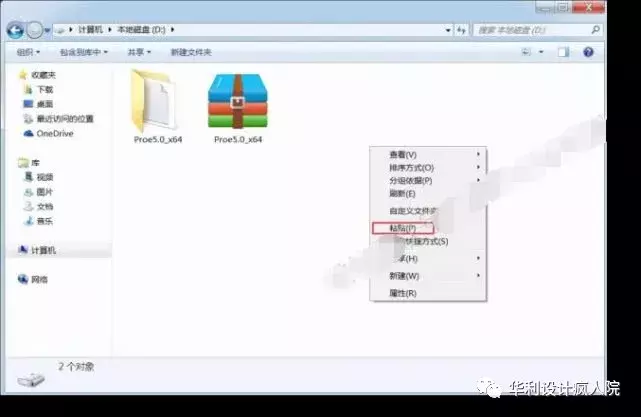
13.双击打开“Program Files”。

14.双击打开“PTC”。

15.双击打开“license”。
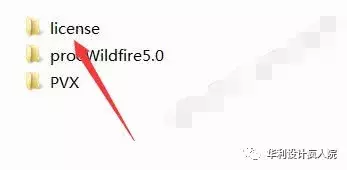
16.选中“ptc”鼠标右击选择打开方式。
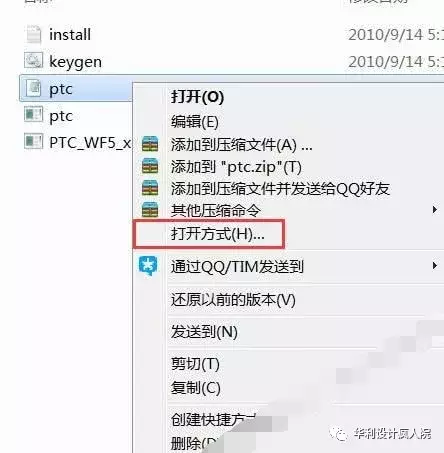
17.选择“记事本”点击确定。
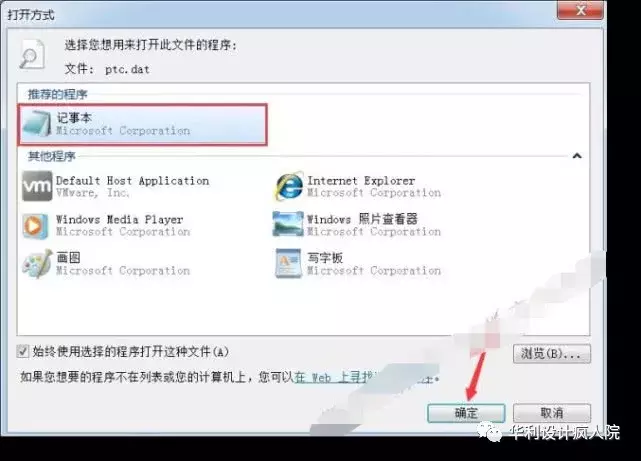
18.在记事本中点击“编辑”接着点击“替换”。
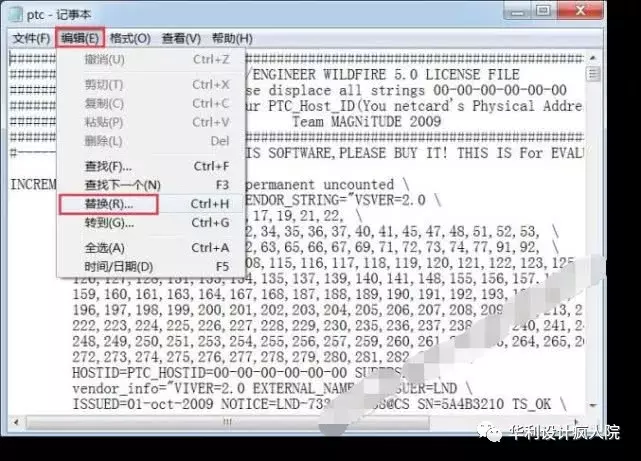
19.将记事本中的“00-00-00-00-00-00”选中Ctrl+C复制,接着Ctrl+V粘贴到如图所示位置。
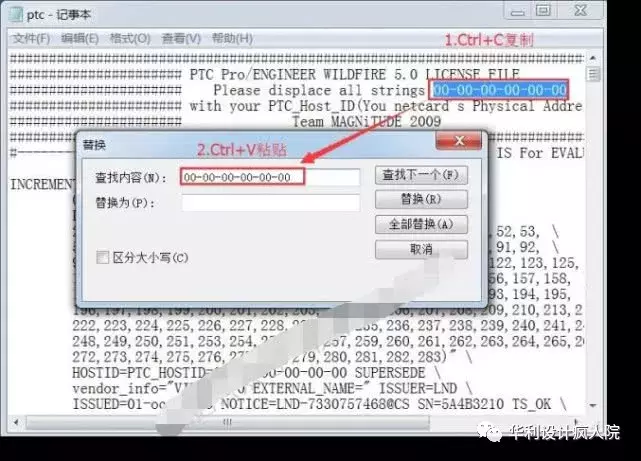
20.在解压出的文件夹中找到“setup”鼠标右击选择“以管理员身份运行”。
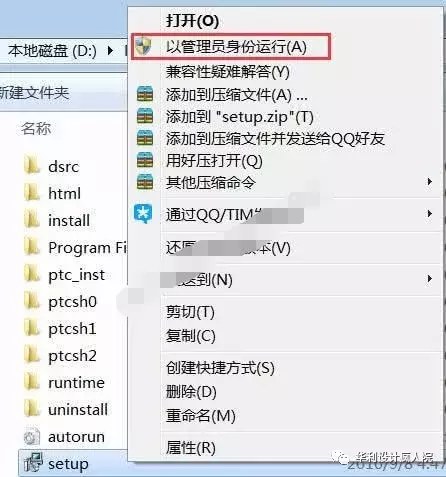
21.将右图中的“PTC 主机ID”手动输入到如图所示位置。
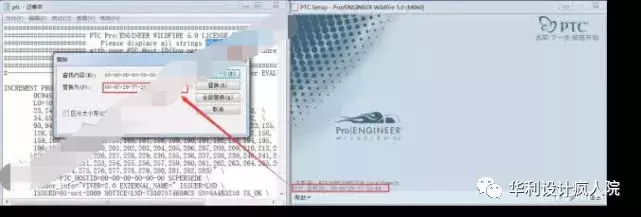
22.点击全部替换。
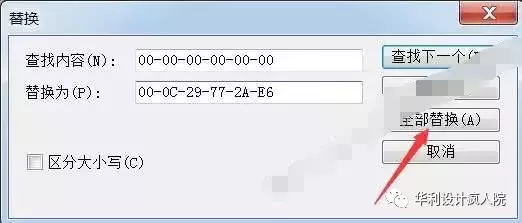
23.点击关闭。
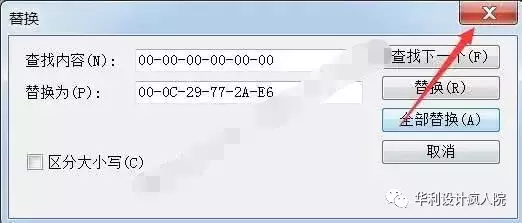
24.在记事本中点击“文件”接着点击“保存”。
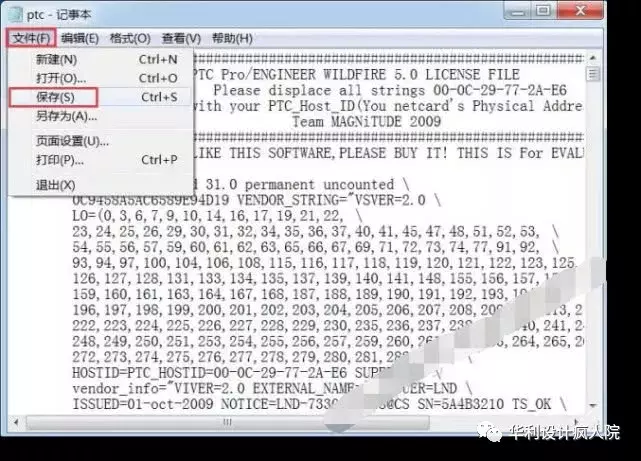
25.点击关闭。
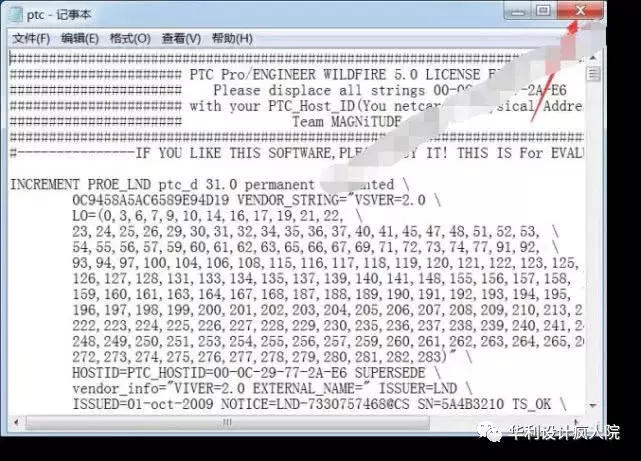
26.在D盘中找到“Program Files”双击打开。
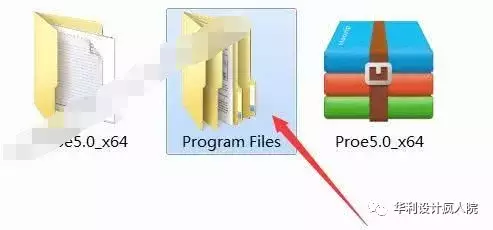
27.双击打开“PTC”。
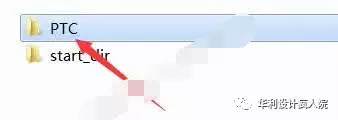
28.双击打开“license”。

29.在文件夹中找到“Keygen”鼠标右击选择“以管理员身份运行”。
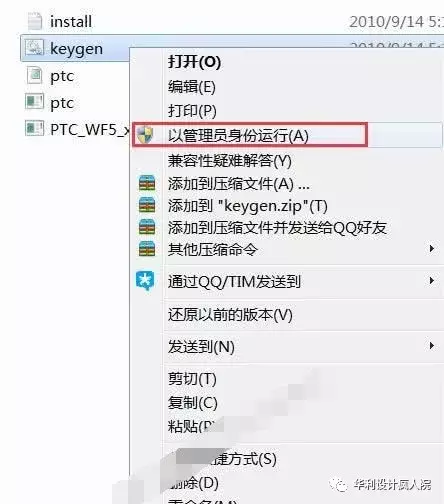
30.这时会生成一个“license”文件(不要去动它)。
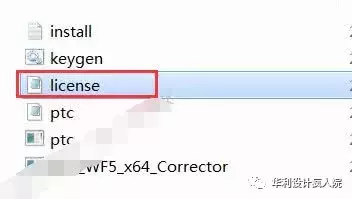
31.返回到安装窗口,点击下一步
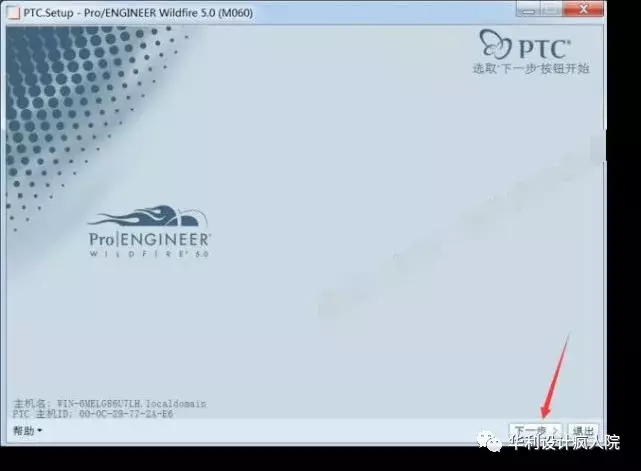
32.勾选“我接受”后,点击下一步。
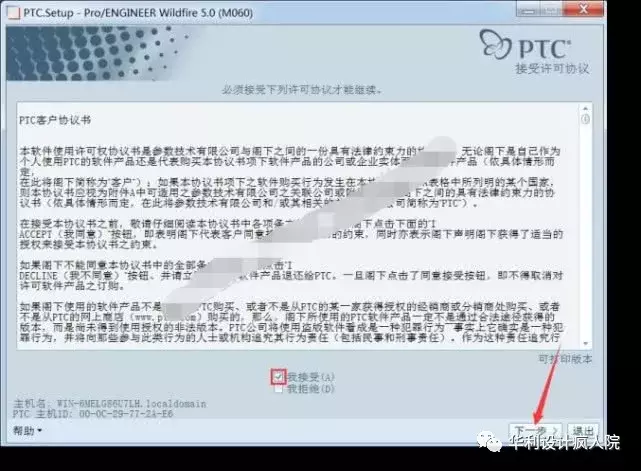
33.点击“Pro/ENGINEER”。
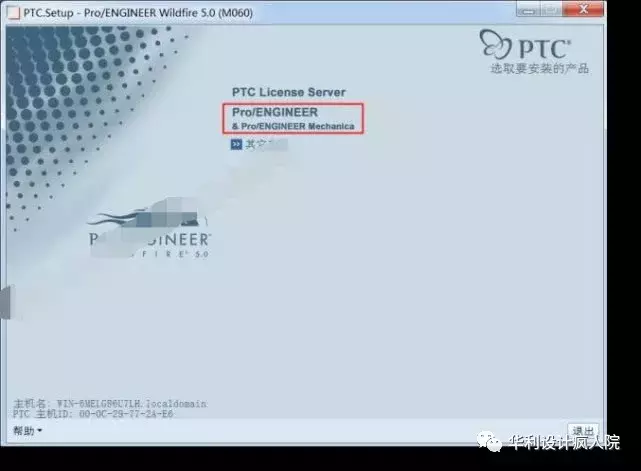
34.直接将目标文件夹位置中的“C”改成“D”不要去更改其他路径,否则会导致破解失败。

35.选择“公制”后,点击下一步。
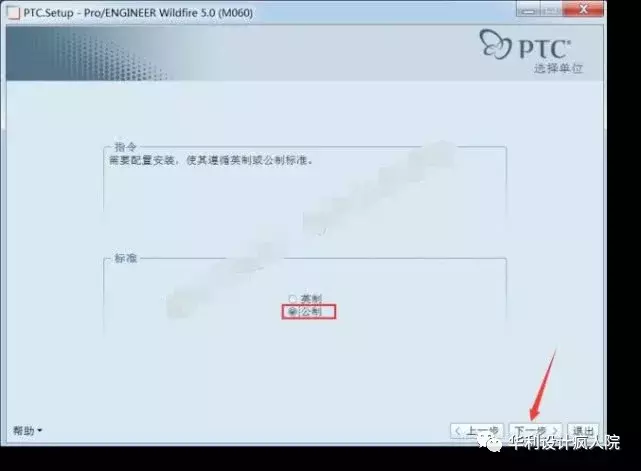
36.点击添加。
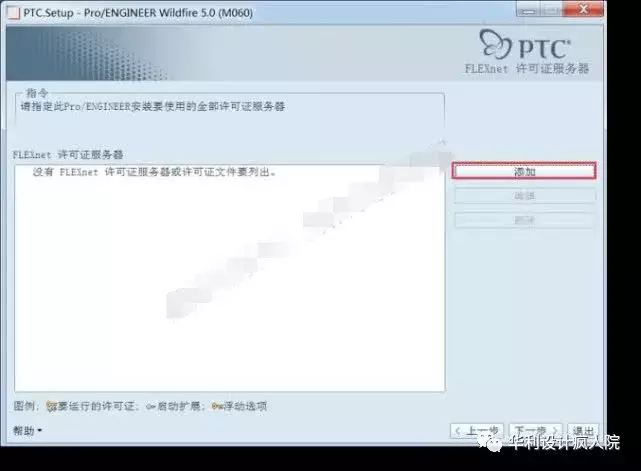
37.首先选择“锁定的许可证文件(服务器未运行)”接着点击右侧图标找到“license.dat”文件(文件为第30步中生成的文件),最后点击确定。
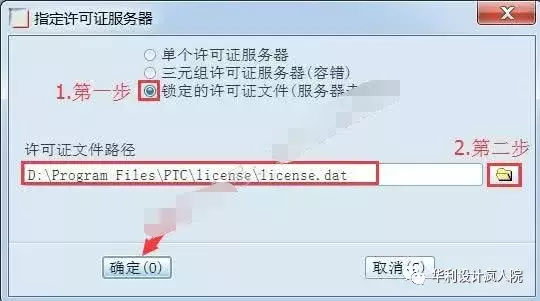
38.点击下一步。
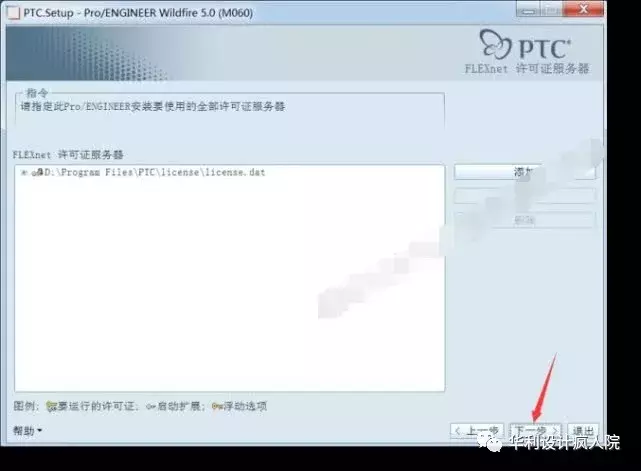
39.首先勾选三个快捷方式位置(桌面、开始菜单、程序文件夹),接着点击右侧“图标”更改启动目录路径。
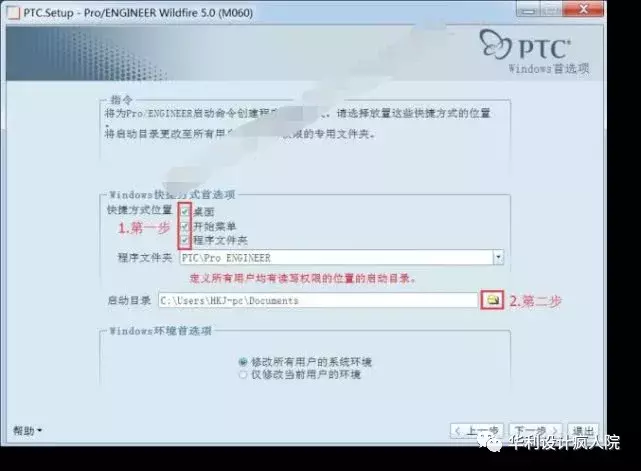
40.点击如图所示位置(每台电脑的名称都不同)。
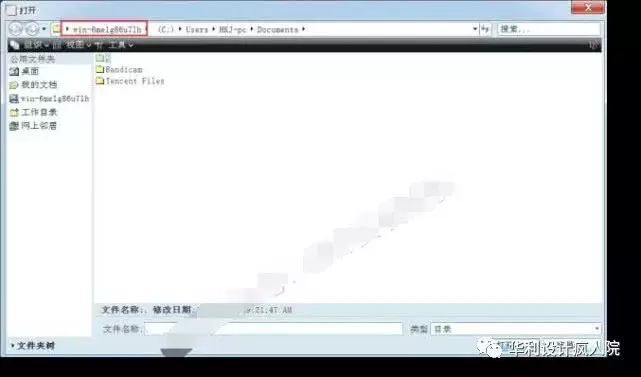
41.双击打开D盘。
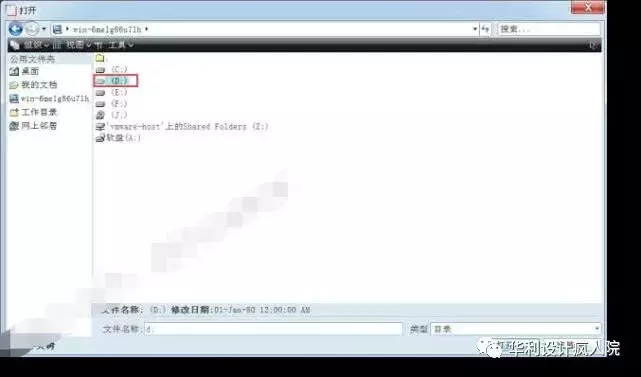
42.双击打开“Program Files”。
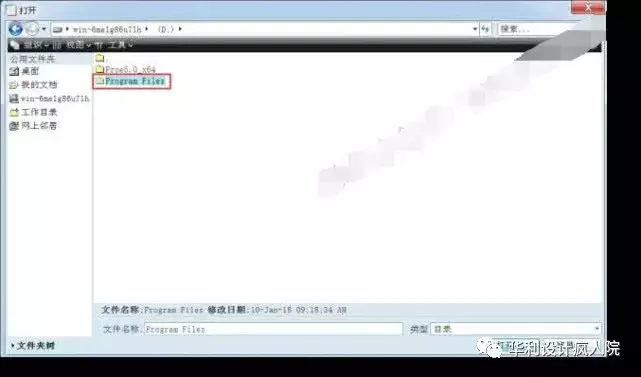
43.选择“start_dir”点击打开。
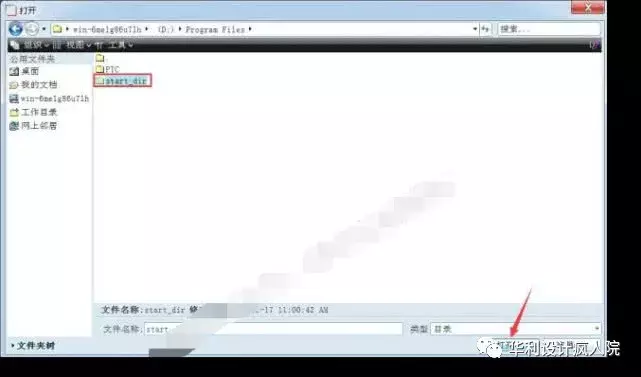
44.点击下一步。
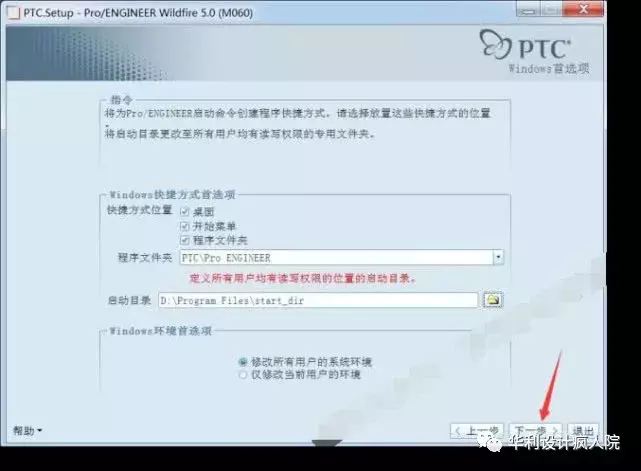
45.点击下一步。
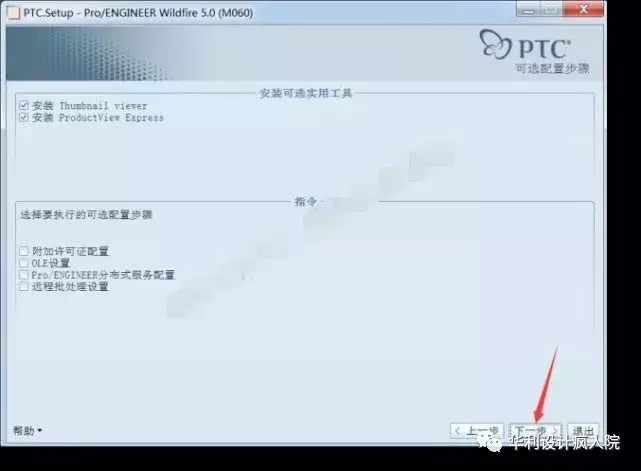
46.点击右侧图标更改安装位置。

47.点击如图所示位置(每台电脑的名称都不同)。
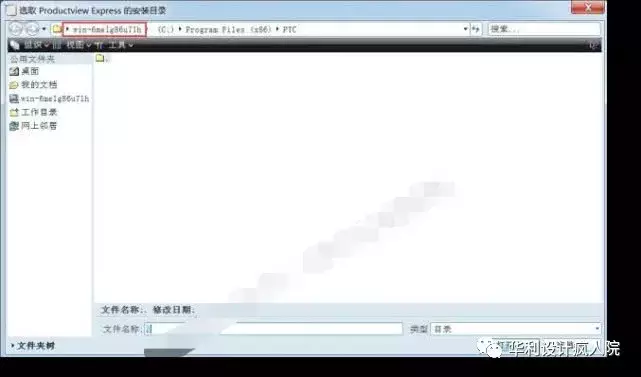
48.双击打开D盘。
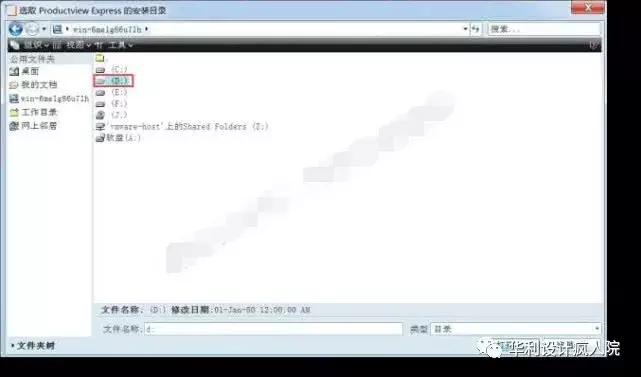
49.双击打开“Program Files”。
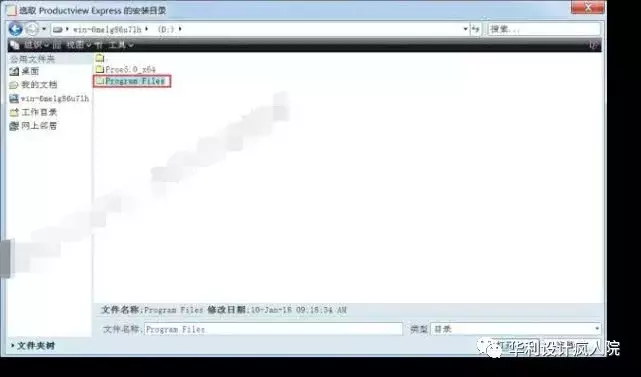
50.双击打开“PTC”。
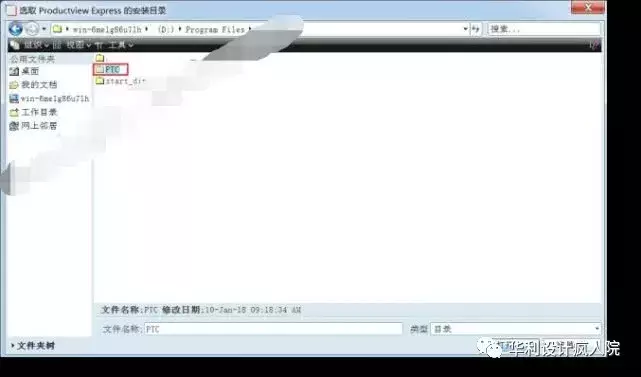
51.选择“PVX”点击打开。
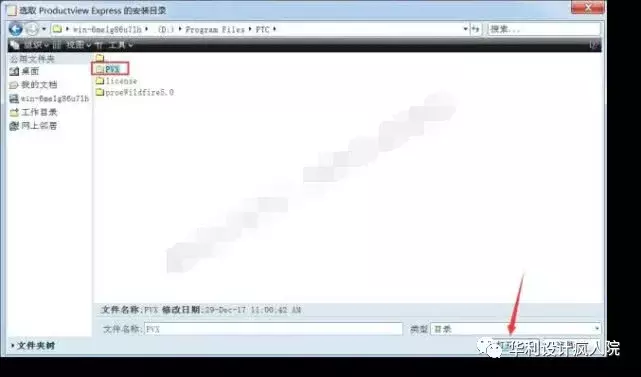
52.点击安装。
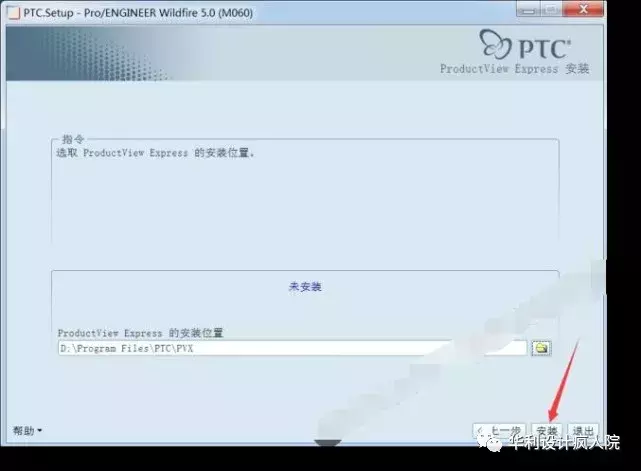
53.安装中(大约需要10分钟左右)。

54.点击下一步。
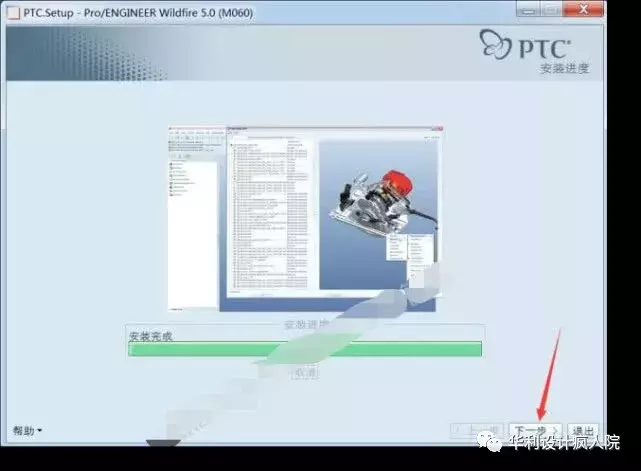
55.点击退出。
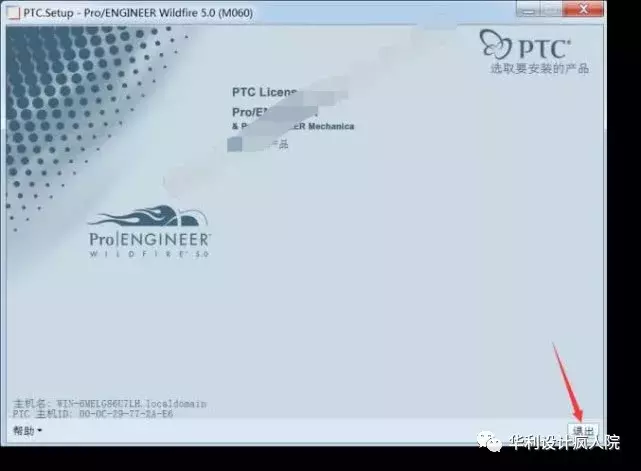
56.点击是。
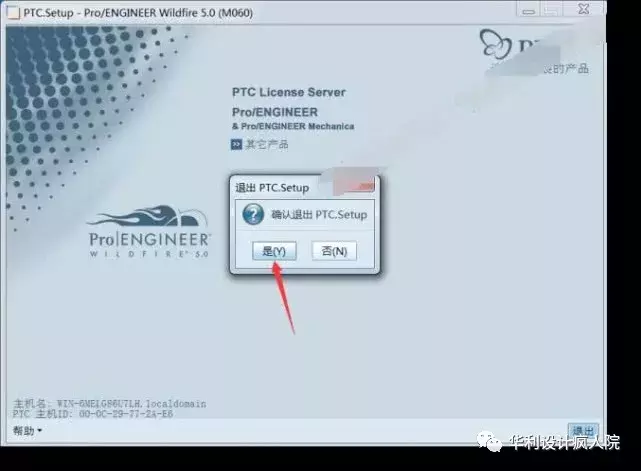
57.在D盘中找到“Program Files”双击打开。
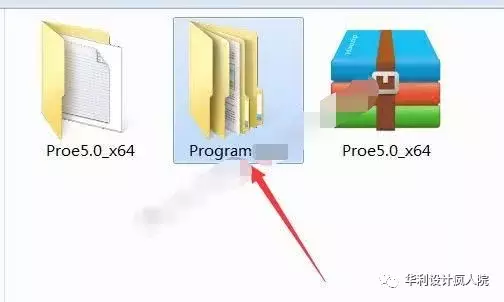
58.双击打开“PTC”。
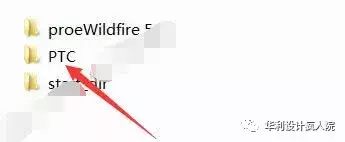
59.双击打开“license”。
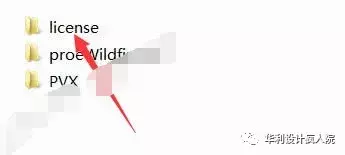
60.找到“PTC_WF5_x64_Corrector”鼠标右击选择复制。
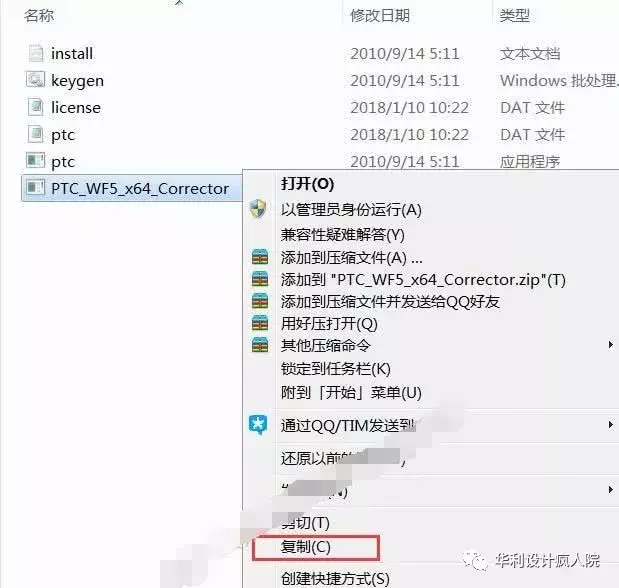
61.点击上方的“Program Files”。
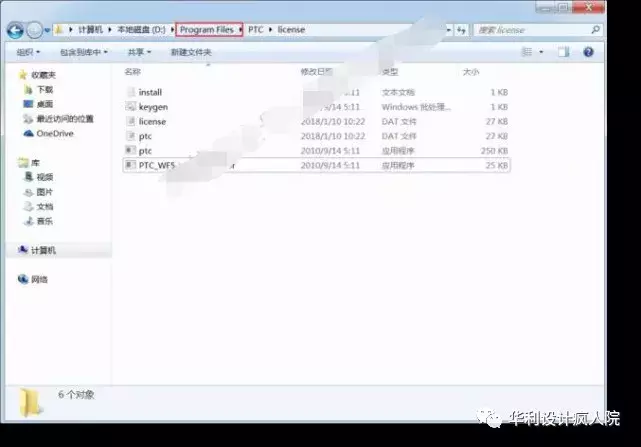
62.在空白处鼠标右击选择粘贴。
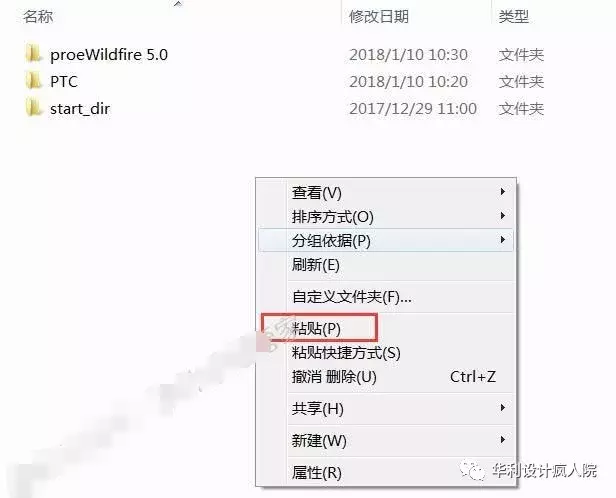
63.找到“PTC_WF5_x64_Corrector”鼠标右击选择“以管理员身份运行”。
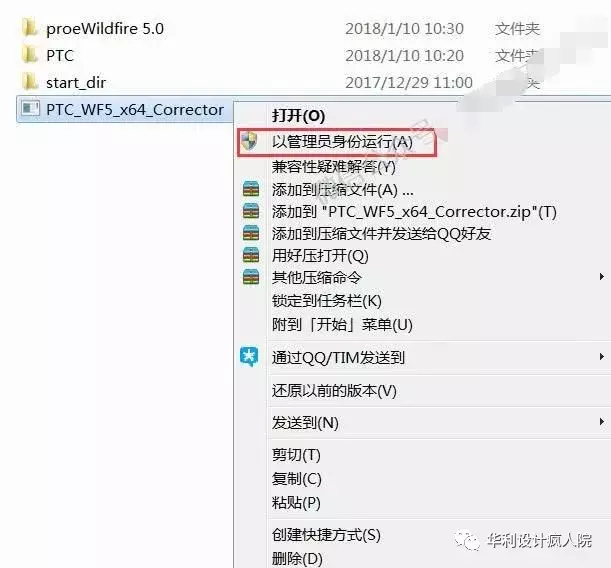
64.破解中(大约需要15s左右)
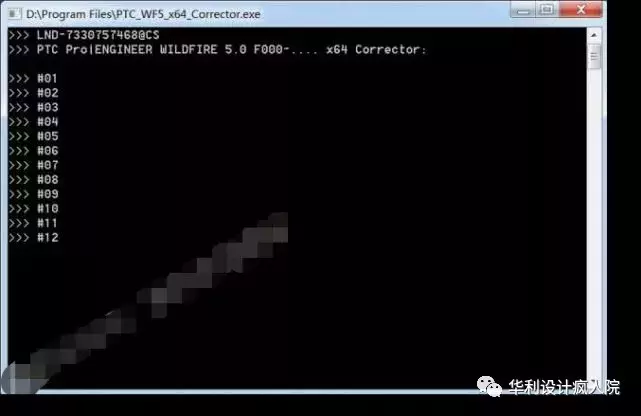
65.破解完成,点击cmd窗口(如图所示位置),接着再按一下回车键。
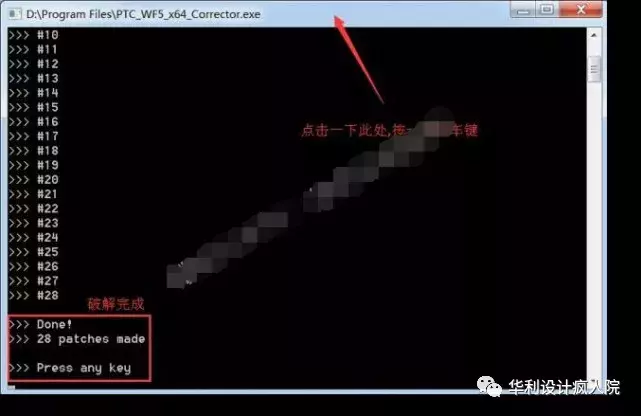
66.安装完成。